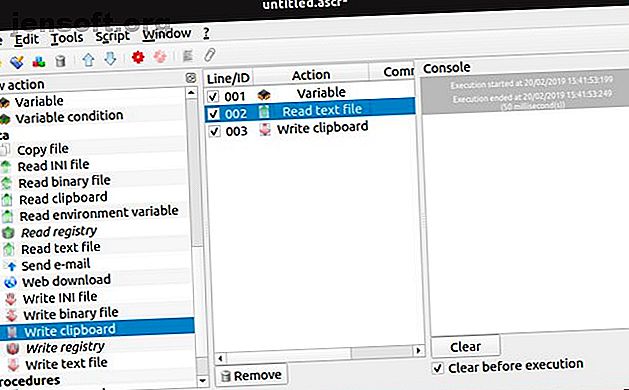
4 Εφαρμογές αυτοματισμού Linux για να εξομαλύνετε τις εργασίες και τις ροές εργασιών σας
Διαφήμιση
Οι πιθανότητες είναι, από τις πολλές εργασίες που αντιμετωπίζετε στον υπολογιστή σας, μερικές από αυτές είναι επαναληπτικές. Γιατί να διαγράψετε χειροκίνητα τους ίδιους τύπους αρχείων ή να πληκτρολογήσετε το ίδιο email ξανά και ξανά; Με κάποια από τα παρακάτω εργαλεία, δεν χρειάζεται καν να στείλετε αυτό το μήνυμα ηλεκτρονικού ταχυδρομείου με μη αυτόματο τρόπο.
Οι τέσσερις εφαρμογές αυτοματισμού που δίνονται παρακάτω σας επιτρέπουν να εστιάσετε στο τι είναι σημαντικό για εσάς, αντί να κάνετε κουραστικά καθήκοντα συντήρησης. Αυτό σας εξοικονομεί χρόνο και εγκεφαλική δύναμη που μπορεί να χρησιμοποιηθεί καλύτερα σε άλλα μέρη.
Γιατί μπορείτε να αυτοματοποιήσετε τις εργασίες
Η δύναμη του αυτοματισμού μπορεί να σας εξοικονομήσει πολύ χρόνο και να απλοποιήσει την ημέρα σας. Μιλάμε για βελτιώσεις στην παραγωγικότητα που μπορούν να προγραμματιστούν στον υπολογιστή σας με μερικά μόνο κλικ.
Εδώ είναι μια γεύση του τι μπορείτε να χειριστείτε με ορισμένες από τις εφαρμογές σε αυτή τη λίστα.
- Διαγράφοντας τα αρχεία που συγκεντρώνονται στην επιφάνεια εργασίας σας σε μια καθορισμένη ημέρα.
- Στείλτε ένα μήνυμα ηλεκτρονικού ταχυδρομείου ή μηνύματα ηλεκτρονικού ταχυδρομείου με ένα πάτημα ενός κουμπιού.
- Αυτόματη εισαγωγή κειμένου σε μηνύματα ηλεκτρονικού ταχυδρομείου και έγγραφα χωρίς να πληκτρολογείτε όλα αυτά κάθε φορά.
Αυτή είναι ακριβώς η αρχή. Κάθε σενάριο είναι διαφορετικό και ίσως βρείτε ακόμα περισσότερους τρόπους για το λογισμικό αυτοματισμού για να βελτιώσετε τη ζωή σας.
1. Actiona

Μια από τις πιο σύνθετες εφαρμογές αυτής της λίστας, η Actiona σάς επιτρέπει να αυτοματοποιήσετε κλικ του ποντικιού, να επεξεργαστείτε αρχεία και πολλά άλλα. Βρίσκεται κάπου ανάμεσα στο λογισμικό Automator που περιλαμβάνεται στο macOS και σε εφαρμογές όπως το AutoHotKey όταν πρόκειται για το είδος της διαθέσιμης λειτουργικότητας.
Για το μεγαλύτερο μέρος αυτού που κάνετε στην Actiona, μπορείτε να χρησιμοποιήσετε τον οπτικό επεξεργαστή για να δημιουργήσετε ορισμένες ενέργειες. Ένα παράδειγμα θα ήταν να διαβάσετε τα περιεχόμενα ενός αρχείου και να το αντιγράψετε στο πρόχειρο. Ένας άλλος θα ήταν να διαβάσετε το πρόχειρο και εάν περιέχει μια διεύθυνση URL, ανοίξτε αυτήν τη διεύθυνση URL στο πρόγραμμα περιήγησης. Αυτά, φυσικά, είναι εξαιρετικά απλουστευμένα παραδείγματα.
Η Actiona μπορεί επίσης να ελέγχει τα παράθυρα, να σκοτώνει διαδικασίες και να καλεί και να τερματίζει τις διαδικασίες. Μπορείτε επίσης να το χρησιμοποιήσετε για την εμφάνιση μηνυμάτων και προτροπών, καθιστώντας διαδραστικές ροές εργασίας. Εάν είστε χρήστης ενέργειας, μπορείτε να γράψετε κώδικα JavaScript για να καταστήσετε την Actiona ακόμα πιο ισχυρή. Σε κάποιο σημείο, το μόνο όριο είναι η φαντασία σας.
Η εφαρμογή είναι εδώ και χρόνια και δεν φαίνεται να έχει κάνει μια μεγάλη βουτιά, πιθανόν λόγω του πόσο ανοιχτό είναι. Ακόμα, αν ψάχνετε για ένα προσαρμόσιμο εργαλείο αυτοματισμού, αυτό είναι ένα από τα καλύτερα που έχουμε δει για το Linux.
Λήψη : Actiona (Δωρεάν)
2. AutoKey

Έχουμε εξαίρεσε τις αρετές της επέκτασης κειμένου Τι είναι η επέκταση κειμένου και πώς μπορεί να σας βοηθήσει να εξοικονομήσετε χρόνο; Τι είναι η επέκταση κειμένου και πώς μπορεί να σας βοηθήσει να εξοικονομήσετε χρόνο; Εάν θα μπορούσατε να εξοικονομήσετε ακόμα και ένα μικρό μέρος του χρόνου που δαπανούν την πληκτρολόγηση, θα μπορούσατε να εξοικονομήσετε ώρες του χρόνου σας κάθε εβδομάδα. Αυτός ακριβώς είναι ο λόγος επέκτασης κειμένου. Διαβάστε περισσότερα πριν και για καλό λόγο. Μπορείτε να αυτοματοποιήσετε οτιδήποτε χρειάζεται για να πληκτρολογήσετε περισσότερες από μία ή δύο φορές, εξοικονομώντας χρόνο στη διαδικασία.
Η πληκτρολόγηση τριών ή τεσσάρων χαρακτήρων αντί για μερικές προτάσεις κάθε φορά μπορεί επίσης να σώσει τα χέρια και τους καρπούς σας από περιττή ένταση. Ενώ εφαρμογές όπως το TextExpander και το PhraseExpress παρέχουν αυτή τη λειτουργικότητα για Mac και Windows αντίστοιχα, το AutoKey παίρνει τη δουλειά στο Linux. Ενώ μπορεί να μην είναι τόσο δημοφιλής όσο οποιαδήποτε από αυτές τις εφαρμογές, το AutoKey δεν λείπει από χαρακτηριστικά.
Εάν είστε εξοικειωμένοι με την έννοια, λειτουργεί το ίδιο εδώ. Αν είστε νέοι για την επέκταση κειμένου, είναι απλό: Δημιουργήστε αποσπάσματα από τα πράγματα που πληκτρολογείτε όλη την ώρα και στη συνέχεια επιλέξτε τον τρόπο ενεργοποίησής τους. Αυτό μπορεί να είναι ένα hotkey ή μια συντομογραφία. Για παράδειγμα, η πληκτρολόγηση "adr" θα μπορούσε να επεκταθεί στην πληκτρολόγηση της διεύθυνσης κατοικίας σας.
Απλά προσέξτε να μην πληκτρολογήσετε πράγματα που θα μπορούσαν να είναι μέρη των πραγματικών λέξεων που πληκτρολογείτε.
Το AutoKey δεν φέρνει πολύ νέο στον κόσμο της επέκτασης του κειμένου, αλλά δεν χρειάζεται να είναι χρήσιμο. Είναι δωρεάν, είναι ενεργά αναπτυγμένο και μπορεί να σας εξοικονομήσει πολύ χρόνο. Η μόνη προειδοποίηση είναι ότι επειδή βασίζεται στο X11, αυτή τη στιγμή δεν λειτουργεί πλήρως στις διανομές που χρησιμοποιούν το Wayland αντί για το Xorg.
Λήψη : AutoKey (δωρεάν)
3. Texpander

Ένα άλλο παράδειγμα επέκτασης κειμένου στο Linux, το Texpander λειτουργεί λίγο διαφορετικά από το AutoKey. Εξαιτίας αυτού, μπορεί να είναι μια καλή επιλογή εάν δεν μπορείτε να χρησιμοποιήσετε το AutoKey για τους λόγους που αναφέρονται παραπάνω ή αν ψάχνετε για κάτι λίγο πιο ελαφρύ. Το συμβιβασμό είναι ότι θα χρειαστεί να κάνετε λίγη περισσότερη δουλειά για να ανοίξετε το Texpander.
Ενώ το AutoKey είναι μια πλήρης εφαρμογή, το Texpander είναι ένα σχετικά απλό script Bash που αποσκοπεί στην παροχή παρόμοιας λειτουργικότητας. Αναθέτετε μια συντόμευση πληκτρολογίου στη δέσμη ενεργειών, η οποία στη συνέχεια ανοίγει ένα διάλογο παρόμοιο με αυτό που θα δείτε από μια εφαρμογή εκκίνησης για το Linux. Οι 9 καλύτεροι εκτοξευτές εφαρμογών Linux για να σας βοηθήσουν να αποκτήσετε τα πράγματα γρηγορότερα Οι 9 καλύτεροι εκτοξευτές εφαρμογών Linux για να σας βοηθήσουν να πάρετε τα πράγματα γρηγορότερα Θέλετε να αναζητήσετε αρχεία, να βρείτε απαντήσεις και να ξεκινήσετε εφαρμογές γρήγορα και αποτελεσματικά στο Linux; Χρειάζεστε έναν από αυτούς τους εκτοξευτές εφαρμογών Linux. Διαβάστε παρακάτω Στη συνέχεια, πληκτρολογείτε τη συντομογραφία σας όπως θα κάνατε με άλλο λογισμικό επέκτασης κειμένου.
Όταν πρόκειται για τη διαχείριση των αποσπασμάτων σας, δεν υπάρχει διεπαφή εφαρμογής για να γίνει αυτό. Αντ 'αυτού, απλά δημιουργείτε αρχεία κειμένου στον κατάλογο .texpander μέσα στον οικείο κατάλογό σας. Εάν, για παράδειγμα, κρατάτε την υπογραφή του ηλεκτρονικού σας ταχυδρομείου σε ένα αρχείο κειμένου με όνομα sig.txt, πληκτρολογώντας το "sig" στο παράθυρο διαλόγου Texpander θα εισάγει τα περιεχόμενα αυτού του αρχείου.
Ενώ αυτό δεν είναι τόσο προηγμένο όσο το AutoKey, έχει κάποια πλεονεκτήματα. Δηλαδή, δεν βασίζεται σε συγκεκριμένο back end για να λειτουργήσει. Αυτό αποφεύγει τα προβλήματα με το Wayland που τρέχει το AutoKey και επίσης σημαίνει ότι λειτουργεί σε Firefox και Thunderbird, ενώ το AutoKey δεν το κάνει.
Λήψη : Texpander (Δωρεάν)
4. Gnome-Schedule

Εάν έχετε οποιεσδήποτε ενέργειες θέλετε να εμφανιστούν σε μια συγκεκριμένη ώρα ή ημερομηνία, όπως τη δημιουργία ενός συνόλου αρχείων, την τοποθέτηση ή την αποσυναρμολόγηση μονάδων δίσκου ή άλλες ενέργειες, πιθανόν έχετε ακούσει για το cron. Αυτός είναι ο προεπιλεγμένος τρόπος για να κάνετε οτιδήποτε απαιτεί προγραμματισμό στο Linux, αλλά η επεξεργασία του αρχείου crontab δεν είναι ακριβώς εύκολη.
Εάν δεν είστε υπερβολικά έμπειροι με το Linux, μπορεί να φανεί απόλυτα θορυβώδης.
Το Gnome-Schedule σάς επιτρέπει να χρησιμοποιείτε το cron για να προγραμματίσετε τις εργασίες με πολύ πιο εύκολο τρόπο. Αντί της συμβολής που θα δείτε σε ένα αρχείο crontab, το οποίο μοιάζει με 0 * * * *, το Gnome-Schedule παρουσιάζει αυτό σε μια ευανάγνωστη μορφή. Εάν θέλετε μια εργασία να εμφανίζεται κάθε ώρα, απλώς προγραμματίστε την εκτέλεση κάθε ώρα. Το Gnome-Schedule χειρίζεται τη βαριά ανύψωση για εσάς.
Εάν είστε ειδικός στην επεξεργασία αρχείων crontab, η προηγμένη λειτουργία σας προσφέρει όλη αυτή την ισχύ χωρίς να χρειάζεται να μεταβείτε σε vim για να επεξεργαστείτε το αρχείο με μη αυτόματο τρόπο. Μπορείτε ακόμη να εκτελέσετε το Gnome-Schedule ως root, το οποίο θα σας επιτρέψει να επεξεργαστείτε crontab του χρήστη και at εργασίες. Το να μπορείτε να το κάνετε αυτό σε ένα μόνο σημείο το καθιστά χρήσιμο για τους διαχειριστές συστημάτων, όπως για τους κανονικούς χρήστες.
Μια άλλη εύχρηστη λειτουργία είναι το ημερολόγιο, το οποίο σας επιτρέπει να προγραμματίζετε εύκολα εργασίες στο μέλλον. Η εφαρμογή διαθέτει επίσης μια μικροεφαρμογή πίνακα με αναπτυσσόμενη λίστα για να παρακολουθείτε τις προγραμματισμένες σας εργασίες.
Λήψη : Gnome-Schedule (Δωρεάν)
Θέλετε να πάρετε ακόμα περισσότερα; Δοκιμάστε το τερματικό
Για να ανακεφαλαιώσετε, με τα παραπάνω εργαλεία, εδώ είναι αυτό που φροντίζετε.
- Actiona : Αυτή η εφαρμογή σάς επιτρέπει να αυτοματοποιήσετε τα πάντα, από τη διαχείριση αρχείων μέχρι τη διαχείριση παραθύρων και πολλά άλλα.
- AutoKey : Πείτε αντίο να πληκτρολογείτε το ίδιο μήνυμα ηλεκτρονικού ταχυδρομείου με μερικές διαφορετικές λέξεις από καιρό σε καιρό.
- Texpander : Λεπτομερέστερος έλεγχος της επέκτασης κειμένου. Χρησιμοποιώντας τις δυνατότητες επεξεργασίας της Actiona, θα μπορούσατε να το θεωρήσετε ακόμη περισσότερο.
- Gnome-Schedule : Χρησιμοποιήστε τις λειτουργίες προγραμματισμού που οι χρήστες του Linux έχουν αγαπήσει εδώ και χρόνια χωρίς την περίπλοκη ρύθμιση.
Οι παραπάνω εφαρμογές καλύπτουν πολλές ανάγκες, αλλά τι γίνεται αν ψάχνετε να κάνετε άλλα πράγματα γρηγορότερα; Η απάντηση, όπως συμβαίνει με πολλές εργασίες του Linux, πιθανότατα βρίσκεται στη γραμμή εντολών.
Δεν χρειάζεται να απομνημονεύσετε κάθε χρήσιμη ενέργεια γραμμής εντολών για να κάνετε τα πράγματα. Αντ 'αυτού, έχουμε ένα φύλλο εξαπάτησης γεμάτο από εντολές Linux Το Linux Commands Reference Cheat Sheet Το Linux Commands Reference Cheat Sheet Αυτό το απλό φύλλο cheat θα σας βοηθήσει να εξοικειωθείτε με το τερματικό γραμμής εντολών του Linux σε χρόνο μηδέν. Διαβάστε περισσότερα . Μπορείτε να το κρατήσετε μαζί σας για να αναφέρετε οποιαδήποτε στιγμή δεν μπορείτε να θυμηθείτε μια εντολή.
Image Credit: Dukekom / Depositphotos
Εξερευνήστε περισσότερα σχετικά με: Αυτοματισμοί Υπολογιστών, Linux, Κόλπα Παραγωγικότητας.

